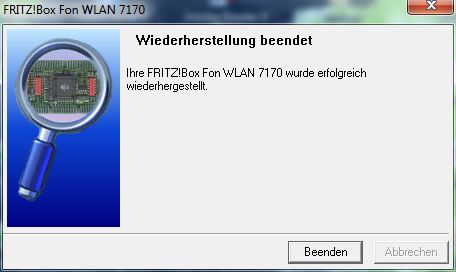Vorlage:Recover
Aus Zebradem WIKI
Zur Navigation springenZur Suche springen
Recover
Das Flashen der Fritzbox geschieht immer auf eigene Gefahr !! Vor jedem Flashvorgang sollte das Recover Tool ausgeführt werden, das Tool befindet sich auf der mitgelieferten CD und auf dem AVM fritz.box/|ftp Server. Die Images liegen jeweils im Verzeichnis x_misc zum Download bereit. Falls noch sich noch kein freetz image auf der Fritzbox befindet kann das Recover ausgelassen werden.
- Recover Tools liegen auch im ULC Bereit
- freetz images sind im ULC und hier zu finden http://www.zebradem.com/zd384/
{{#ev:youtubehd|rqBBR1hDBH4}}
+Das Recover Tool starten
- Fritzbox mit lan Kabel am PC anschließen
- Fritzbox vom Stromnetz trennen
- Stromverbindung der Fritz!Box wieder herstellen
- Recover Vorgang läuft
- Recover Vorgang erfolgreich ausgeführt
- Tool beenden , die Fritzbox startet jetzt automatisch neu
Einstellungen wieder herstellen
Nach dem Recover sind alle Einstellungen auf den Auslieferungszustand zurückgesetzt worden. Spielen Sie Ihre gesicherten Einstellungen über den Fritz!Box Menüpunkt "System/Einstellungen sichern/Wiederherstellen" ein oder geben Sie die Einstellungen manuell ein.
Mögliche Fehler und Lösungen beim Recovern
- Fehlermeldung: Auslesen der Version gescheitert
Im Fenster "Protokoll" wird die Fehlermeldung "Auslesen der Version gescheitert!" angezeigt und das Wiederherstellungsprogramm wird nicht weiter ausgeführt. Das Recover-Tool kann die Netzwerkkarte nicht lokalisieren, mit der die Fritzbox verbunden ist. Sie müssen alle Netzwerkgeräte deaktivieren, die nicht mit der Fritzbox verbunden sind. Sehr selten lässt sich das Deaktiveren eines Gerätes nicht in Windows selbst lösen, sondern es muss im PC-Bios eine der Onboard-LAN-Schnittstellen (auch einige TV-Karte registrieren sich als Netzwerkkarte) deaktiviert werden. Warum muss das gemacht werden? Für das Recover spielt die eingestellte IP-Nummer der Fritzbox keine Rolle. Bei der kurzen Netzverbindung beim Start der Fritzbox kann das Recoverprogramm auf die FritzBox zugreifen, sobald die FritzBox die Verbindung wieder trennt ist sie bereits weiter hochgefahren und kann vom Recoverprogramm nicht mehr erfasst werden. Während der kurzen Startphase hat die Fritzbox immer die IP 192.168.178.1. Wenn die Netzwerkverbindung auf Halfdublex und 10 MBits/s eingestellt ist, so erleichtert dies unter Umständen das Auslesen der Software, da kein automatisches aushandeln erforderlich ist. Netzwerkgeräte mittels des Windows-Gerätemanagers deaktivieren: 1. Wiederherstellungsprogramm nach Fehlermeldung beenden 2. Windows Geräte-Manager starten "Start / Einstellungen / Systemsteuerung / (Leistung und Wartung) / System / (Register):Hardware / Geräte-Manager". 3. Ordner "Netzwerkadapter" öffnen, dann den LAN-Netzwerkadapter, der mit der FRITZ!Box verbunden ist wählen (Doppelklick oder rechte Maustaste und Eigenschaften wählen), und die Registerkarte mit den erweiterten Einstellungen wählen. 4. Eigenschaft zum Einstellen der Übertragungsrate wählen (trägt eines der Begriffe: "Übertragungsrate/Duplexmodus", "Verbindungstyp", "Connection Type", "Media Type"). 5. Den Wert auf "10 MBit/s, Halfduplex/Halbmodus" einstellen. 6. Eigenschaften dieser Netzwerkkarte schließen. 7. Alle anderen Netzwerkgeräte deaktiveren, indem das Eigenschaftsfenster der jeweiligen Karte geöffnet wird und unter der Registerkarte: "Allgemein" die Option bei "Geräteverwendeung:" einstellt wird auf "Gerät nicht verwenden: deaktivieren". 8. Eigenschaften der Netzwerkkarte schließen. 9. Sicherstellen, das die Vorgaben der Netzwerkangaben für die Netzwerkkarte, welche mit der Fritzbox verbunden ist, wie in der Anleitung eingstellt sind: "Die Netzwerkadresse muss zwischen 192.168.178.2 und 192.168.178.253 eingestellt sein. "Subnetzmaske" ist 255.255.255.0 und "Standardgateway" ist 192.168.178.1" 10. Wiederherstellungsprogramm starten. 11. Nach dem erfolgreichen Recover die deaktvierten Geräte wieder aktivieren, damit diese wieder verwendet werden können Quelle :www.Telefon-Sparbuch.de